組織レベルで Teams アプリへのアクセスを管理する
管理者は Microsoft Teams 管理センターの [アプリの管理] ページでアプリを許可したり、ブロックして、組織内のユーザーが使用できるアプリを制御します。
エンド ユーザーが Teams で使用できるアプリの種類は次のとおりです。
Microsoft 提供のアプリ
Microsoft には、生産性と共同作業を向上させるための多くのアプリがあります。 これらのアプリは、管理センターで Microsoft が発行元として一覧表示されているか、チーム ストアでプロバイダーとして一覧表示されているか確認することで、お客様やエンド ユーザーが見つけることができます。
サード パーティ製アプリ (Microsoft によって検証済み)
サード パーティ製アプリはアプリ開発者によって作成され、Microsoft ではこれらのアプリを Teams ストアで使用できるようにする前に、アプリの基本的な機能、使いやすさ、基本的なセキュリティを検証します。
独自の組織によって作成されたカスタム アプリ。
組織内の開発者が作成したアプリは、カスタム アプリと呼ばれます。 このようなアプリの開発は、ご所属の組織の特定の要件に合わせて委託され、お客様はそのようなアプリを許可または禁止する制御があります。
[アプリの管理] ページでは、利用可能なすべてのアプリと現在の組織レベルのアプリの状態が表示されます。 アプリの状態には、次のものが含まれます。
- 許可: このアプリは、組織のすべてのユーザーが利用できます。
- ブロック: このアプリはブロックされ、組織のユーザーは使用できません。
- 組織全体でブロック: アプリは組織全体のアプリ設定で無効になっています。
- 発行元でブロック: アプリは発行元から無効になっています。
組織全体のアプリ設定の管理
組織全体のアプリ設定を使用して、ユーザーがサードパーティ製アプリをインストールできるかどうか、およびユーザーが組織内のカスタム アプリをアップロードまたは操作できるかどうかを制御します。 組織全体のアプリ設定は、すべてのユーザーの動作を管理し、ユーザーに割り当てられた他のアプリ権限ポリシーを上書きします。 それらを使用して、悪意のあるアプリや問題のあるアプリを制御できます。
[アプリの管理] ページで、[組織全体のアプリ設定] を選択します。 次に、パネルで必要な設定を構成できます。
[カスタマイズされたアプリ] で、[カスタマイズされたアプリの表示] をオンまたはオフにします。
この設定をオンにすると、F ライセンスを持つユーザー は、カスタマイズされた現場アプリのエクスペリエンスを利用できます。 このエクスペリエンスにより、現場担当者にとって Teams で最も関連性の高いアプリがピン留めされます。 この機能は F ライセンスで使用できます。
[サード パーティ製アプリ] で次の設定をオフまたはオンにして、組織にインストールできるサード パーティ製アプリを制御することができます。
サード パーティ製アプリ: この設定でユーザーがサード パーティ製アプリを使用できるかどうかを制御します。 この設定をオフにすると、ユーザーはサード パーティ製アプリをインストールしたり使用したりできなくなります。 許可したアプリの場合、状態には [許可されているが組織全体で無効] と表示されます。
注意
[サードパーティ製アプリ] がオフの場合、[送信 Webhook] は引き続きすべてのユーザーに対して有効になりますが、[アプリのアクセス許可ポリシー] を使用して送信 Webhook アプリを許可またはブロックすることで、ユーザー レベルの制御ができます。
[ストアに公開された新しいサードパーティ製アプリ]: この設定は、Teams アプリ ストアに公開された新しいサードパーティ製アプリを Teams で自動的に利用可能にするかどうかを制御します。 このオプションは、サードパーティのアプリを許可する場合にのみ設定できます。
[カスタム アプリ] で、[カスタム アプリとの対話] をオフまたはオンにします。 この設定は、ユーザーがカスタム アプリを操作できるかどうかを制御します。
組織全体のアプリ設定を有効にするには、[保存] を選択します。
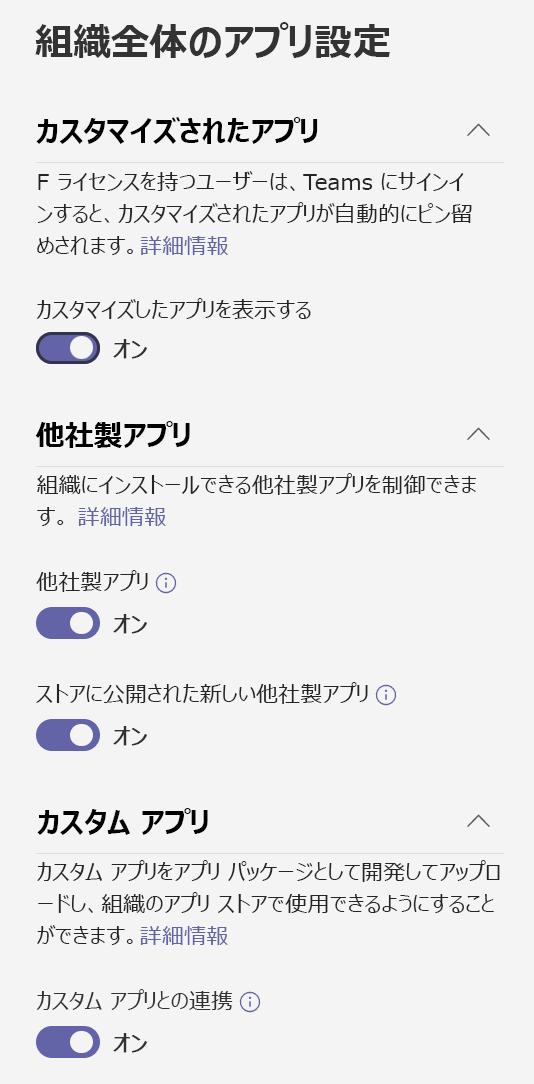
個々のアプリへのアクセスを管理する
アプリをブロックすると、アプリとのすべての通信が無効になり、組織内のすべてユーザーに対してそのアプリが Teams に表示されなくなります。
[アプリの管理] ページでアプリをブロックまたは許可すると、そのアプリは組織内のすべてのユーザーに対してブロックまたは許可されます。 Teams アプリのアクセス許可ポリシーでアプリをブロックまたは許可すると、そのポリシーが割り当てられているユーザーに対してブロックまたは許可されます。
ユーザーが任意のアプリをインストールして操作できるようにするには、[アプリの管理] ページからアプリを組織レベルで許可し、ユーザーに割り当てられているアプリのアクセス許可ポリシーを許可する必要があります。
アプリを許可またはブロックするには、1 つ以上のアプリを選択し、[許可] または [ブロック] を選択します。
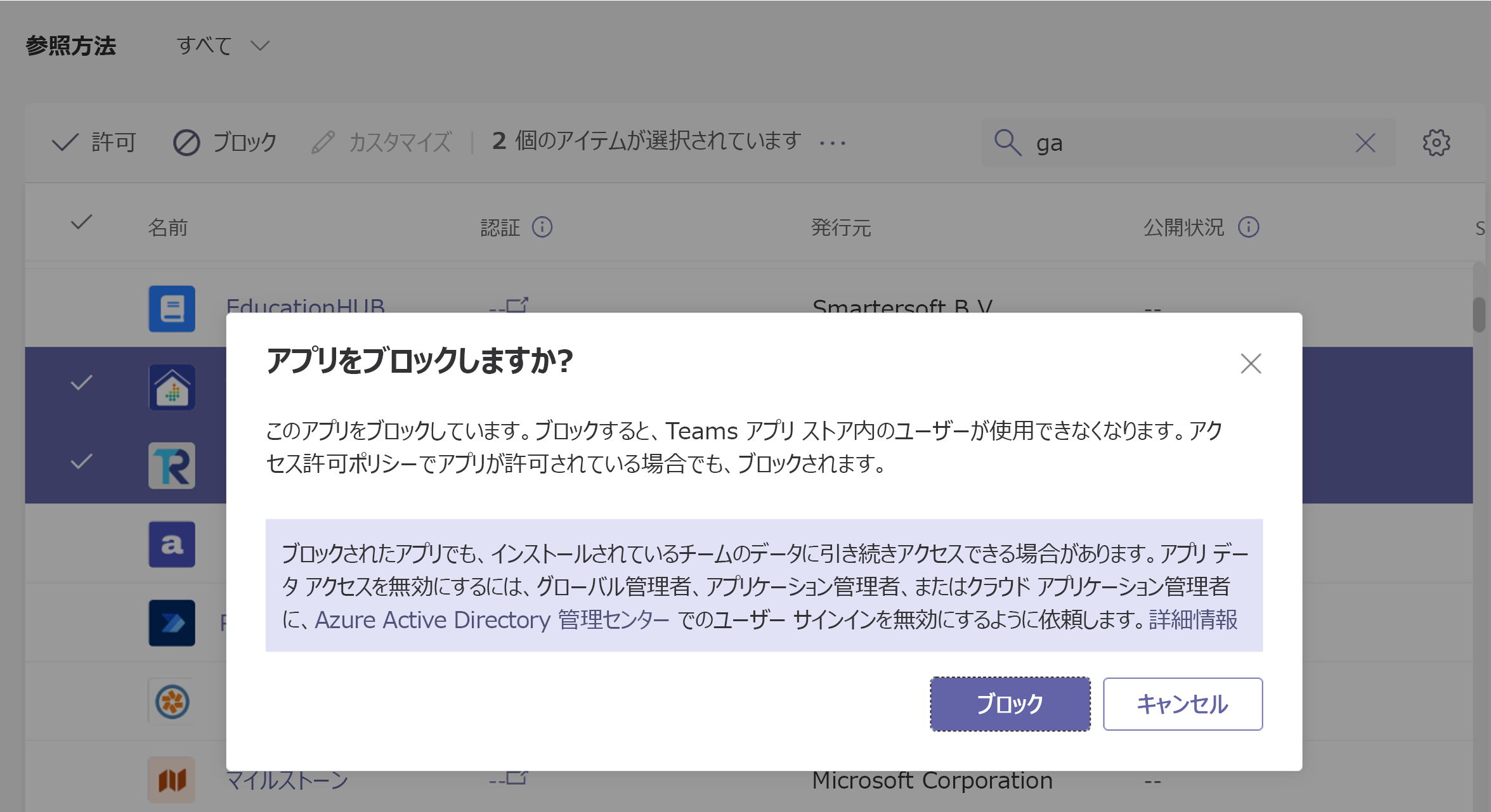
Microsoft Power Platform アプリへのアクセスを管理する
組織内のアプリ作成者によって作成された Microsoft Power Platform アプリは、Teams に自動的に追加されます。
アプリ作成者 は、Power Apps の共有機能と Power Virtual Agents の共有機能を使用して、アプリにアクセスできるユーザーを制御できます。
Teams 管理者 は、Microsoft Power Platform アプリが Teams の[アプリ] ページの Built by your colleagues に表示されるかどうかを制御できます。
組織のアプリストアにある Shared Power Apps および Shared Power Virtual Agent Apps のアプリは、その特定のプラットフォームで作成されたすべてのアプリを表します。 組織レベルまたは特定のユーザーに対し、これらのアプリの一方または両方をブロックした場合、それらのユーザーは Built by your colleagues プラットフォームのアプリを表示できず、Teams にインストールできません。
アプリが次のいずれかの条件を満たしている場合、ユーザーには Built by your colleagues のアプリを表示します。
| Power Apps | Power Virtual Agents |
|---|---|
|
|
ユーザーは、他の Teams アプリをインストールするのと同じ方法で Microsoft Power Platform アプリをインストールします。 ユーザーがアプリをインストールできるのは、自分が所有するチーム、自分が参加しているチャット、個人の検索範囲など、アクセス許可を持つコンテキストに限られることに注意してください。
![[アプリ] ページのスクリーンショット (Built by your colleagues にある Microsoft Power Platform アプリを表示)](../../wwl/manage-apps-for-microsoft-teams/media/manage-power-platform-apps-apps-page.png)
チームにアプリを追加する
[チームに追加] ボタンを使用して、チームにアプリをインストールします。 チーム スコープでインストールできるアプリのみをインストールできることに注意してください。 [チームに追加] ボタンは、個人用スコープでのみインストールできるアプリでは使用できません。
![[チームに追加] ボタンのスクリーンショット](../../wwl/manage-apps-for-microsoft-teams/media/manage-apps-add-app-team.png)
- 目的のアプリを検索し、アプリ名の左側を選択してアプリを選択します。
- [チームに追加] を選択します。
- [チームに追加] ウィンドウで、アプリを追加するチームを検索し、チームを選択して、[適用] 選択します。